
PHOTOSHOP / コンテンツには応じるな!!パッチツールの罠と肌補正
こんにちは。
札幌を拠点とし活動中のレタッチャー大谷キミトです。
今回は意外と知られていないPHOTOSHOPの「パッチツールの罠」というのをご紹介。
私は人物修正でもこのパッチツールを使用する場合があるのですが、気をつけて使用しないと肌が逆に汚くなってしまうことがあるんです。
ではまずパッチツールの基本的な使い方を見てみましょう。
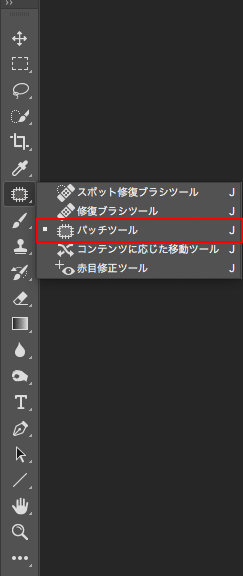
パッチツールはこのように削除したい対象物が少し大きい場合に役に立ちます。
削除したい対象をパッチツールで囲み。
似たように箇所に移動させると簡単に削除出来てしまうという機能です。
こちらのダイバーを削除してみましょう。
ダイバーを囲み、似たような箇所に移動させる。

ではこのパッチの設定を変更してそれぞれ効果をみてみましょう。
まずは「コンテンツに応じる」から
![]()
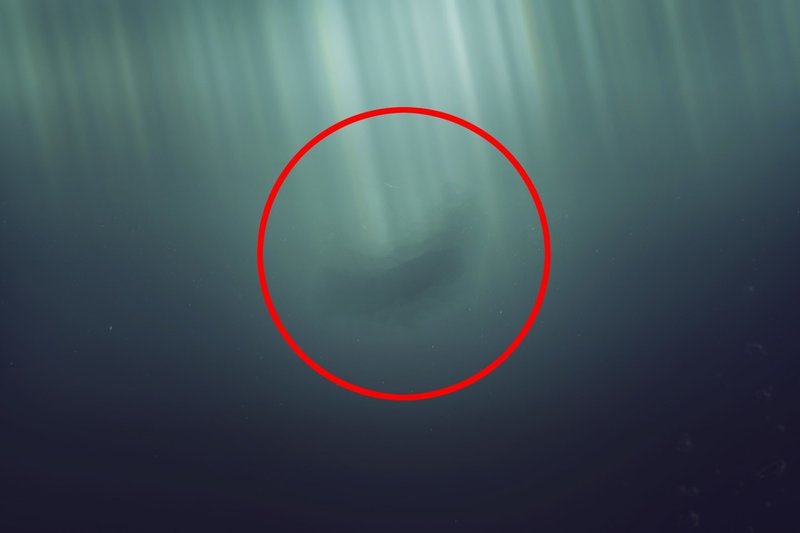
なんと「コンテンツに応じる」と汚くなってしまいます。
続いて「通常」です。
![]()
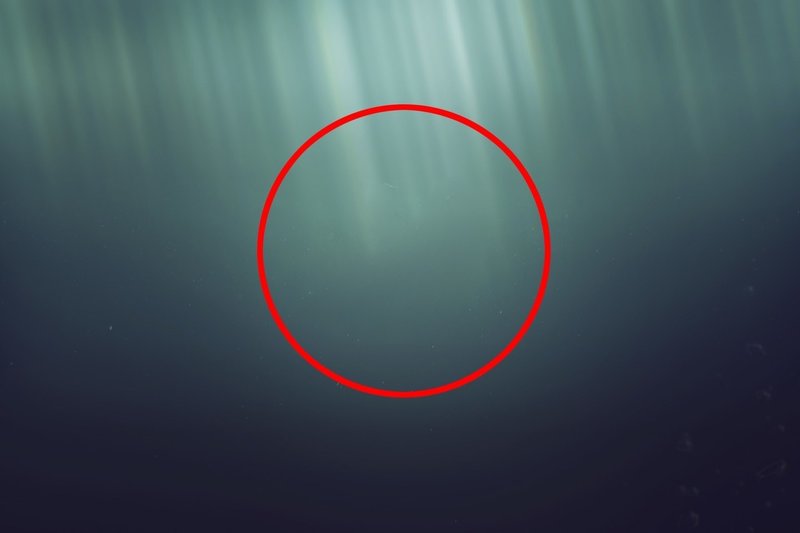
「通常」にするとある程度綺麗に消すことができました。
このように背景のグラデーションが綺麗な場合は「コンテンツに応じる」設定だと汚くなってしまうことがあるんです。
「コンテンツに応じる」でやっておくと安心なんてことはないんです。
便利なパッチツールの『コンテンツに応じる』
— 大谷キミト(レタッチャー/NORD WORKS代表) (@niepce356) August 6, 2019
場合によっては汚くなることがあります。
そんなときは『通常』で使いましょう!
私の場合は人の肌も『通常』でやることが多いです! #レタッチ#photoshop#レタッチャー#コンテンツに応じる pic.twitter.com/1PohMJbfDC
これは人物の肌でも同じです。
こちらの人物レタッチでもパッチツールをかなり使っていますよね。
パッチの設定は「通常」を使います。
私の場合は肌のレタッチの場合、スポット修復ブラシツールでは「コンテンツに応じる」を使ってやりますが、パッチツールのパッチの設定を「通常」でやることがほとんどです。
パッチツールを「コンテンツに応じる」で肌レタッチやると黒ずんでしまう事があるので注意が必要です。
うまくいかない場合は設定を変えながらやって見ましょう!
いいねを押すとPHOTOSHOPのショートカットが出るよ
これでショートカット覚えてね。
頂いたサポートは新作の素材や資料などに使用させていただきます。
